GeForce Experience 3은 Nvidia 비디오 카드로 구동되는 PC 용 최신 Nvidia 게임 응용 프로그램 버전입니다.
이 소프트웨어는 Nvidia 디스플레이 드라이버와 함께 제공되지만 독립형 응용 프로그램으로도 제공됩니다. 게임의 그래픽 설정을보다 쉽게 구성 할 수 있도록 초기에 설계된 GeForce Experience는 그 이후로 그 이상으로 발전했습니다.
소프트웨어 사용자는 소프트웨어를 사용하여 그래픽 드라이버를 최신 상태로 유지하고 비디오 카드가 요구 사항을 충족하는 경우 비디오를 녹화 할 수도 있습니다.
그러나 주요 목적은 사용자가 시스템에서 최적의 방식으로 실행되도록하는 게임 구성을 사용자에게 제공하는 것입니다. 게임을 수동으로 구성하고 싶지 않거나 구성 할 수없는 경험이없는 게이머에게 특히 유용합니다.
엔비디아 지포스 익스피리언스 3

엔비디아는 최근 지포스 익스피리언스 3 (GeForce Experience 3)을 출시했다.
응용 프로그램을 새 버전으로 업그레이드하거나 새로 설치 한 후 가장 먼저 눈에 띄는 것은 더 이상 계정이 없으면 아무것도 할 수 없다는 것입니다. 드라이버 업데이트, 비디오 녹화, 다른 기능에 액세스 할 수 없습니다.
계정을 등록하지 않거나 계정에 로그인하면 GeForce Experience 3는 시스템 트레이에 무게가 걸려 메모리를 소모합니다.
계정에 가입하지 않으면 프로그램을 사용할 수 없지만 Nvidia에서 디스플레이 드라이버를 계속 다운로드 할 수 있습니다. 이는 수동 프로세스이며 GeForce Experience가 제공하는 다른 기능의 이점은 없습니다.
이러한 기능에는 게임 비디오 녹화 (비디오 카드가 요구 사항을 충족하는 경우에만) 및 지원되는 게임에 대한 비디오 설정을 자동으로 구성하여 경험을 향상시킵니다.
참고 : 이전 GeForce Experience 2.x 버전을 유지하려고 시도하지 않았습니다. 등록하지 않고 프로그램을 계속 사용할 수 있으므로이 방법을 시도 할 수 있습니다. 누군가 시도한 경우 의견에 알려주십시오.
GeForce Experience를 제거하는 방법
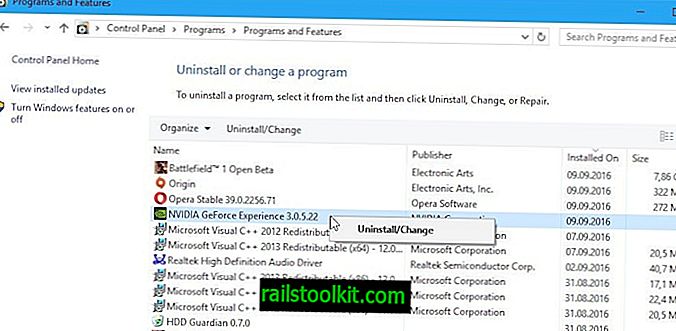
GeForce Experience를 사용하기 위해 계정에 가입하지 않으려는 경우 가장 좋은 옵션은 시스템에서 소프트웨어를 제거하는 것입니다. 계정이없는 경우 기능이 제공되지 않으므로 제거하는 것이 좋습니다.
- 키보드 단축키 Windows-Pause를 사용하여 시스템 제어판 애플릿을 엽니 다.
- 주소 표시 줄에서 "모든 제어판 항목"을 선택하십시오.
- 프로그램 및 기능을 찾아서 선택하십시오.
- 프로그램 목록에서 Nvidia GeForce Experience를 찾으십시오.
- 프로그램을 마우스 오른쪽 버튼으로 클릭하고 제거 / 변경을 선택하십시오.
- Nvidia GeForce 프롬프트에서 제거를 선택하여 Windows 시스템에서 프로그램을 제거하십시오.
이때부터 수동으로 드라이버를 다운로드하여 설치해야합니다. 소프트웨어를 다시 설치하지 않도록 사용자 정의 설치를 선택하고 GeForce Experience 및 필요없는 기타 모듈을 선택 취소하십시오.
방법에 대한 지침은이 Nvidia 드라이버 설치 안내서를 확인하십시오.
Now You : 새로운 GeForce Experience 3.0을 어떻게 사용하십니까?














